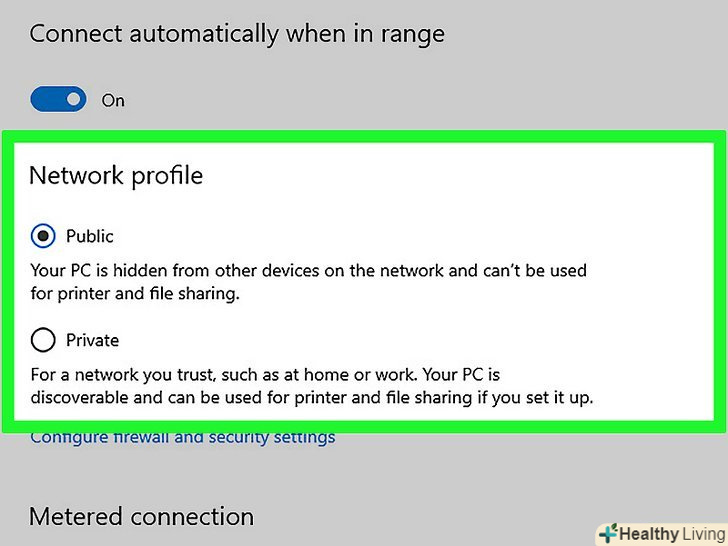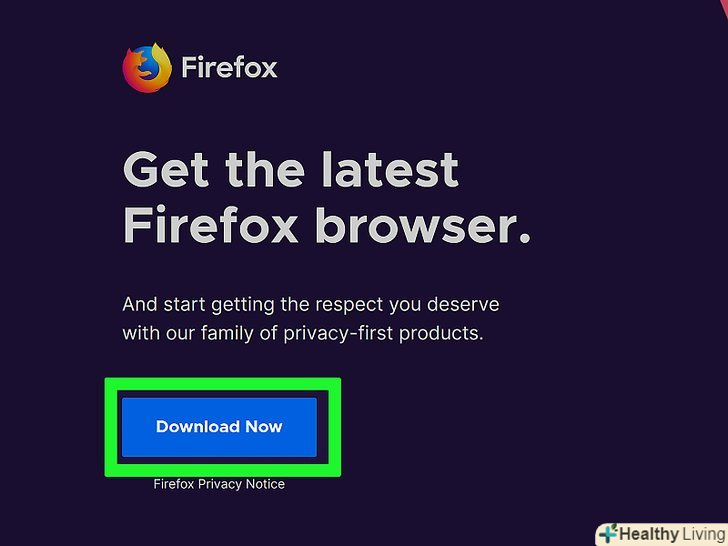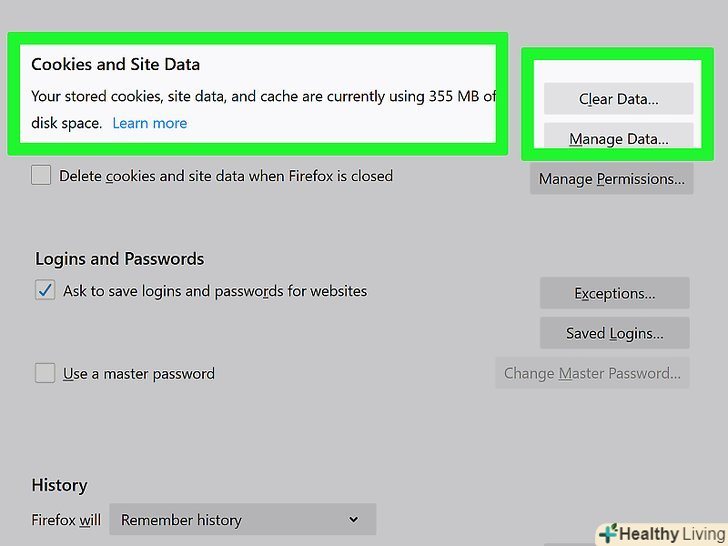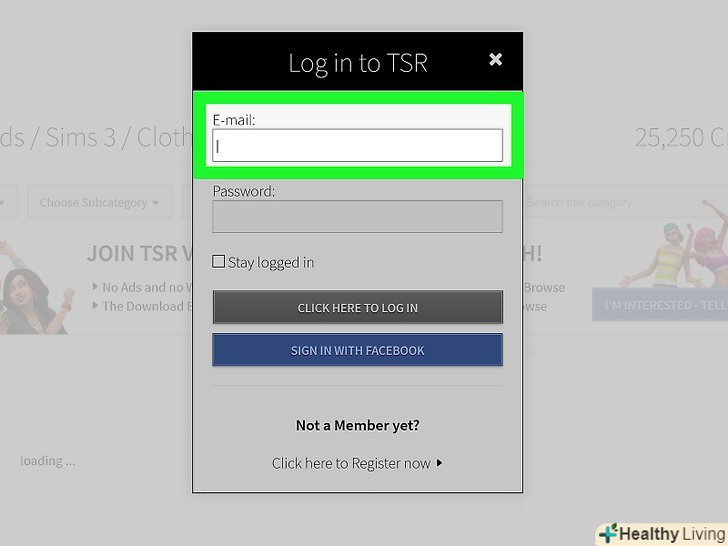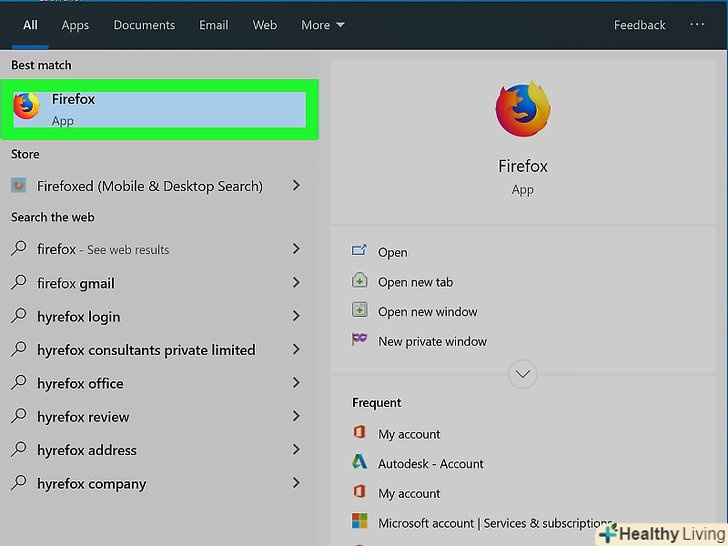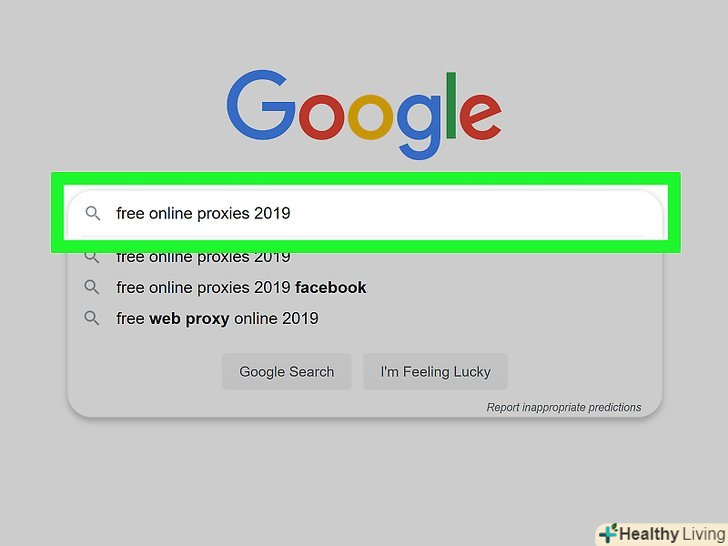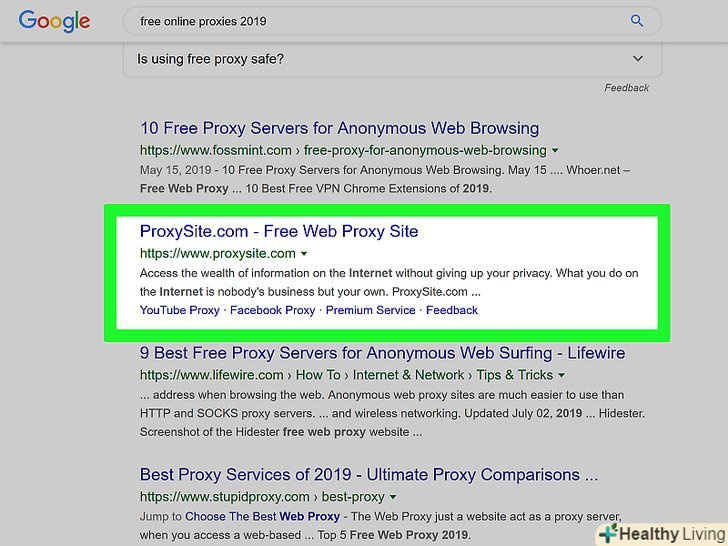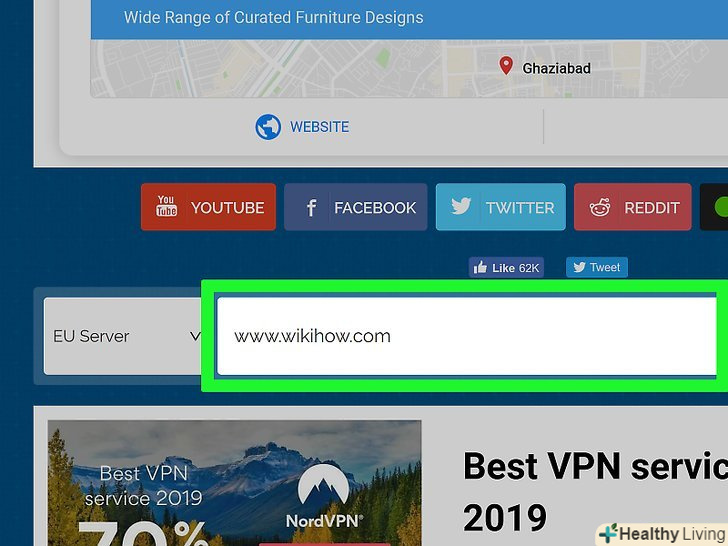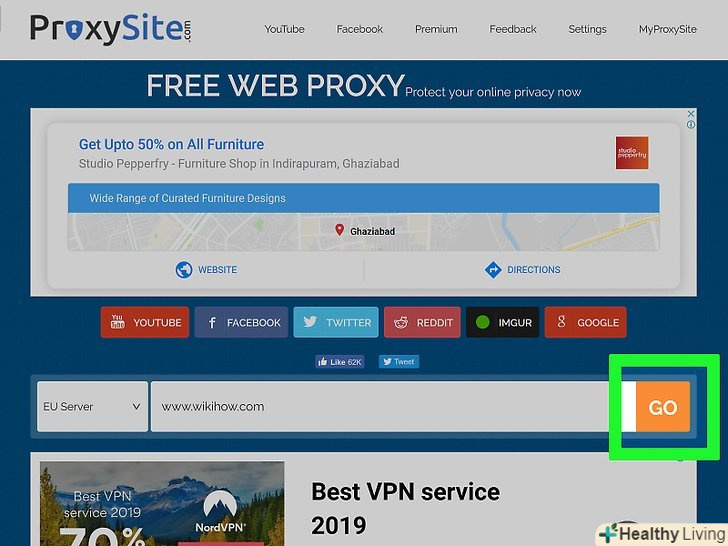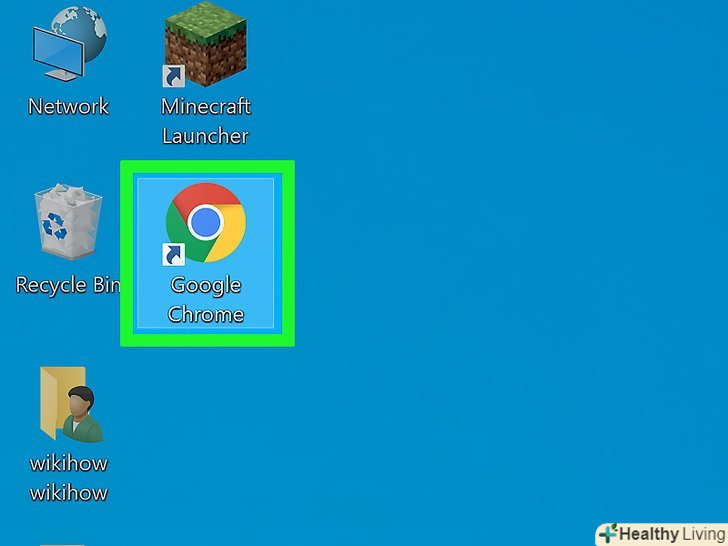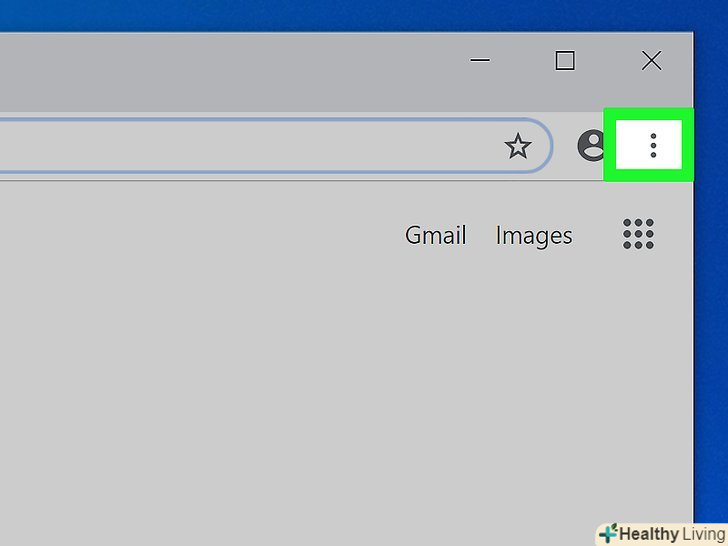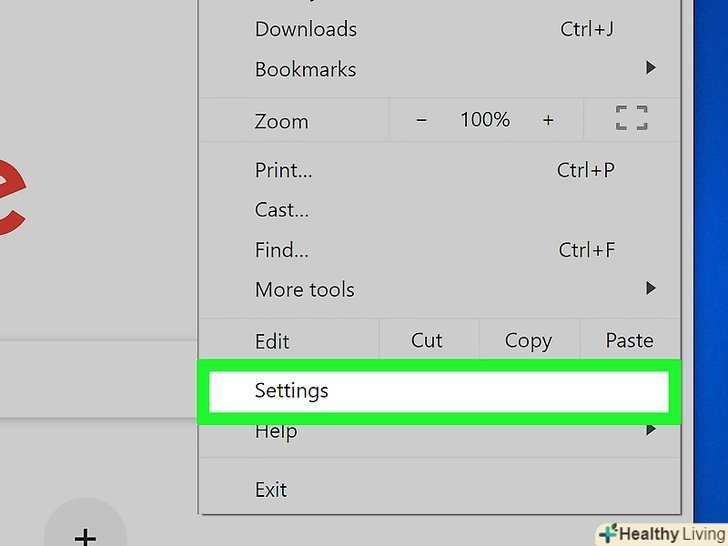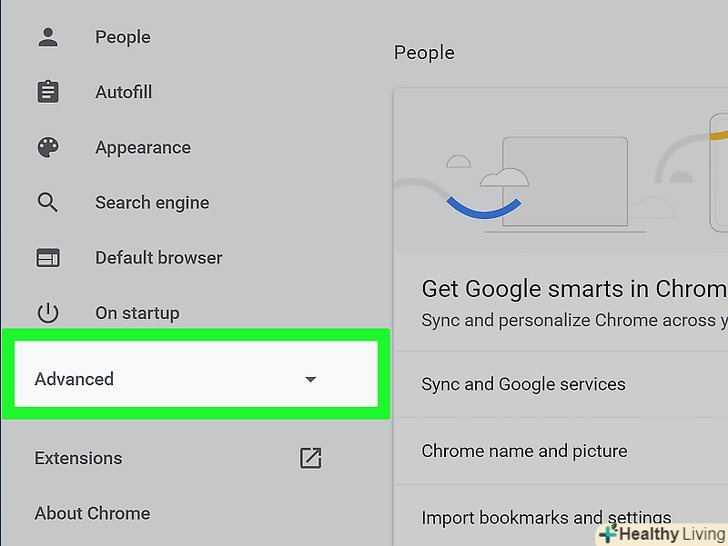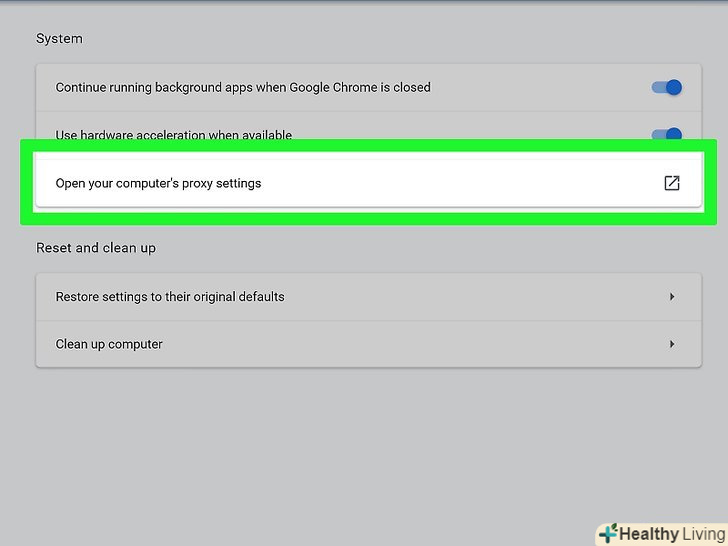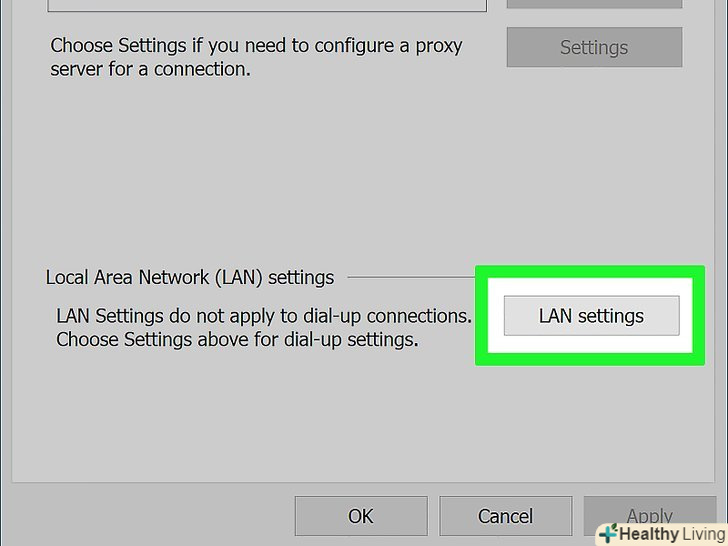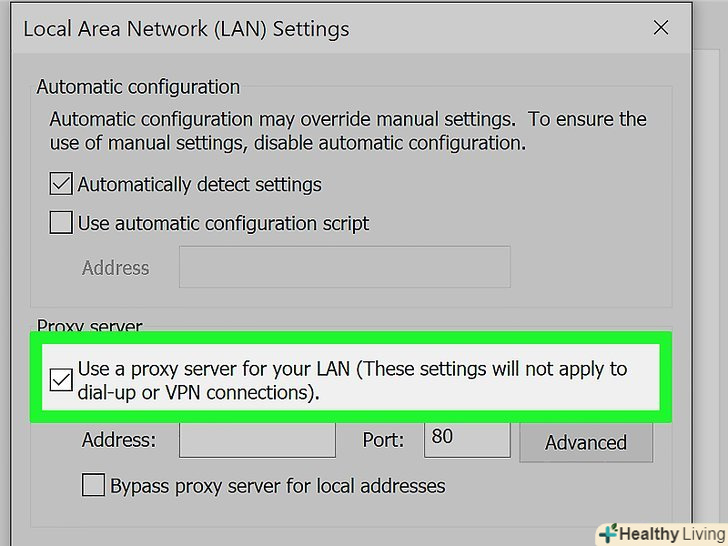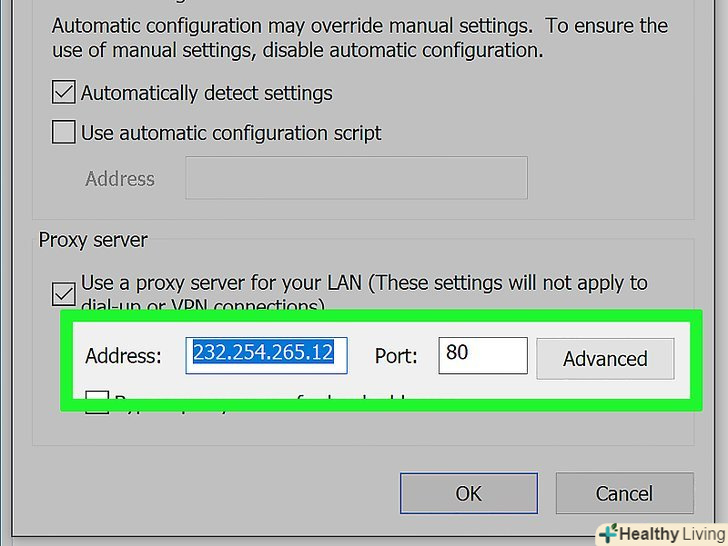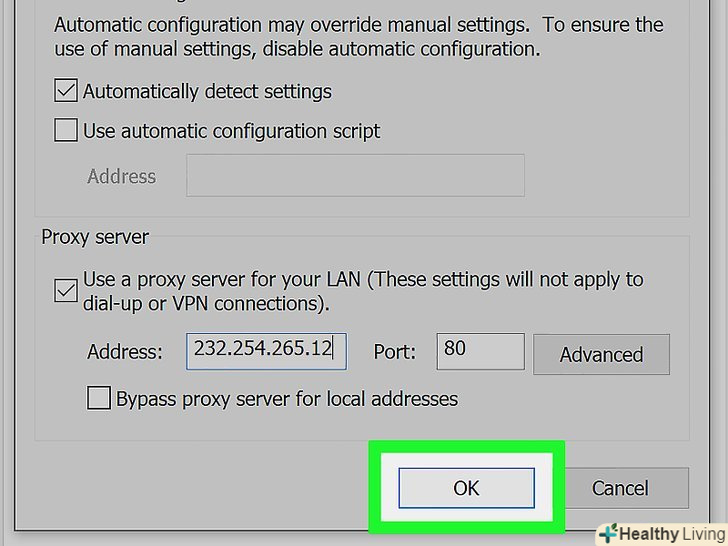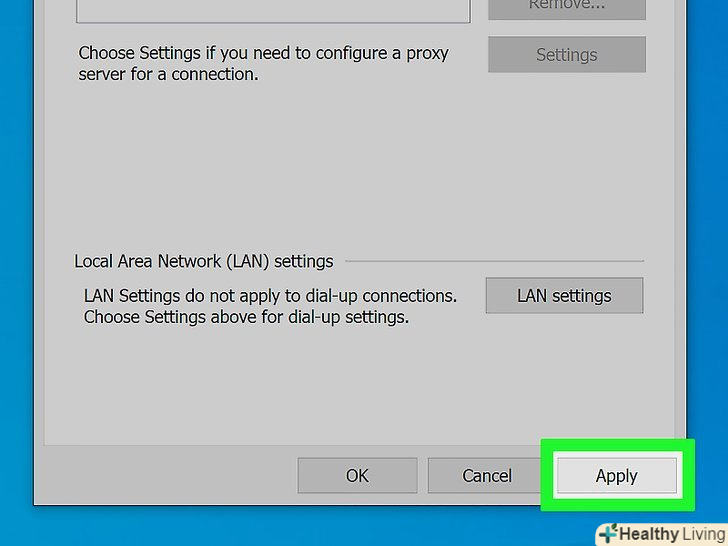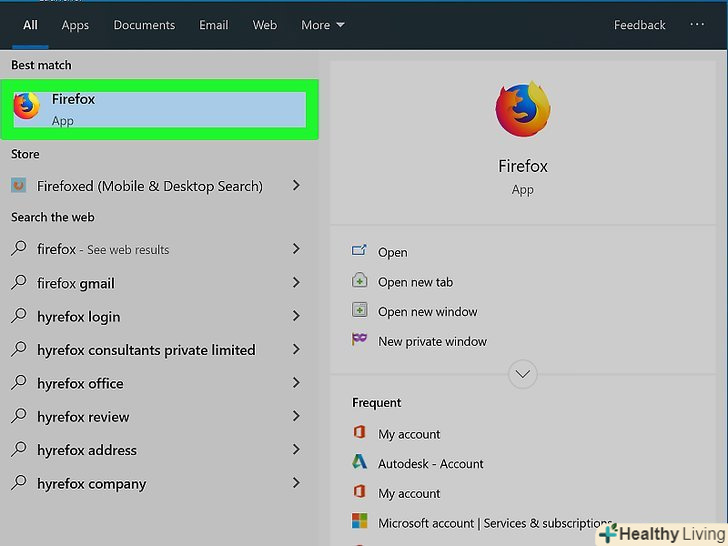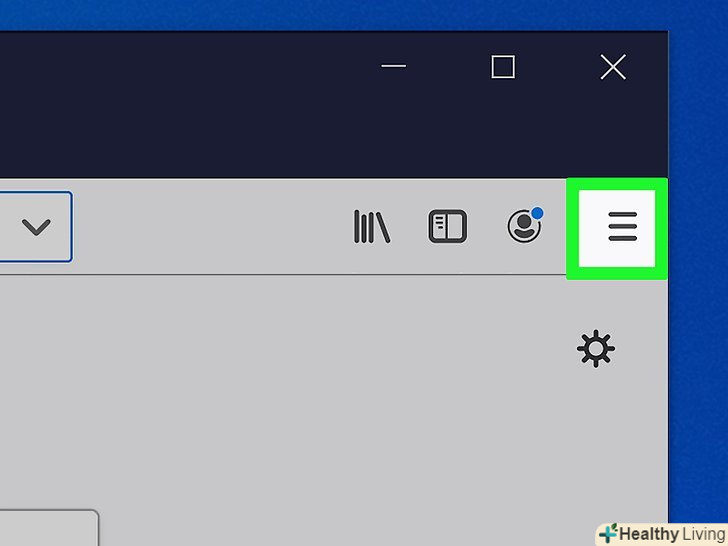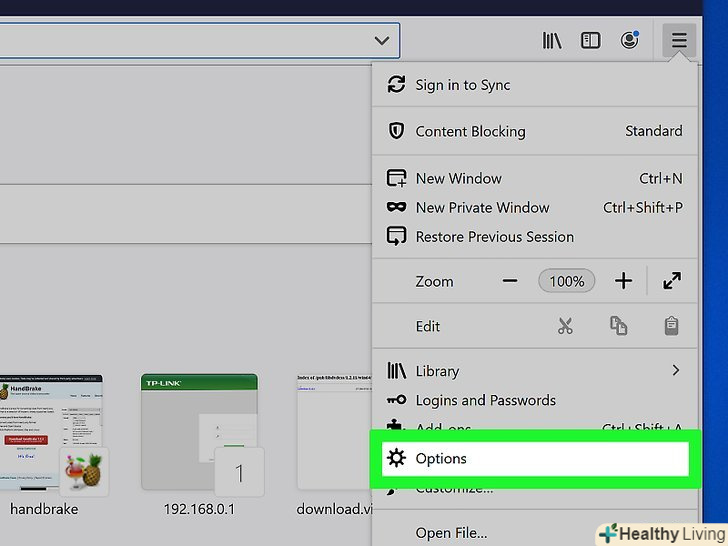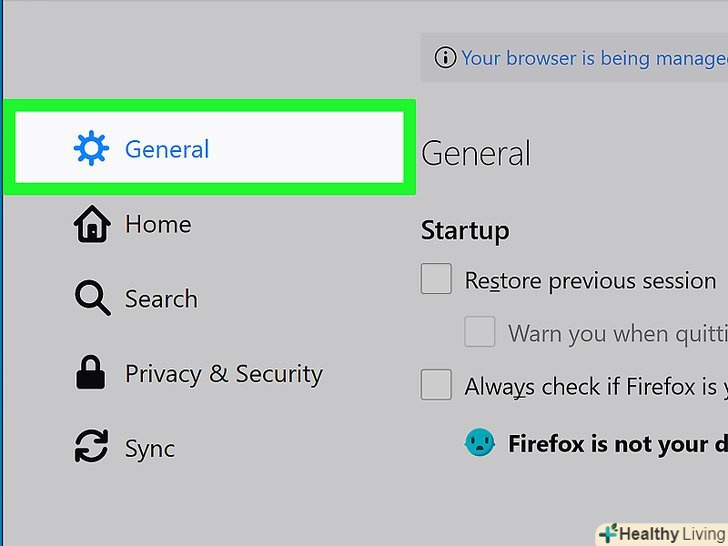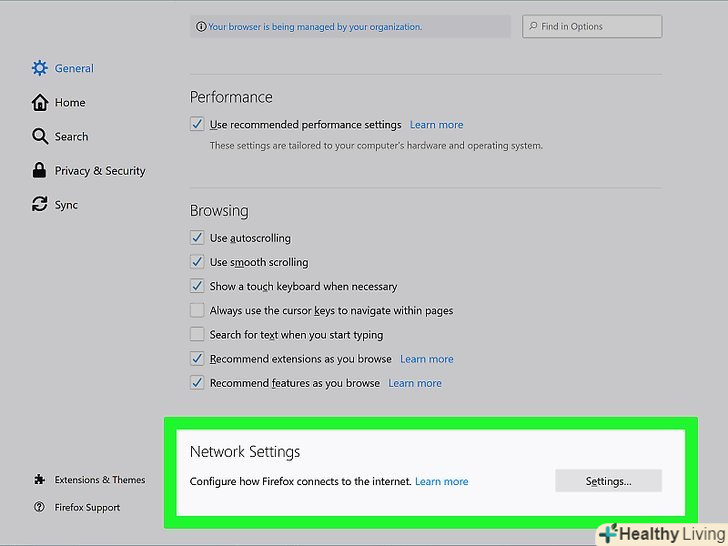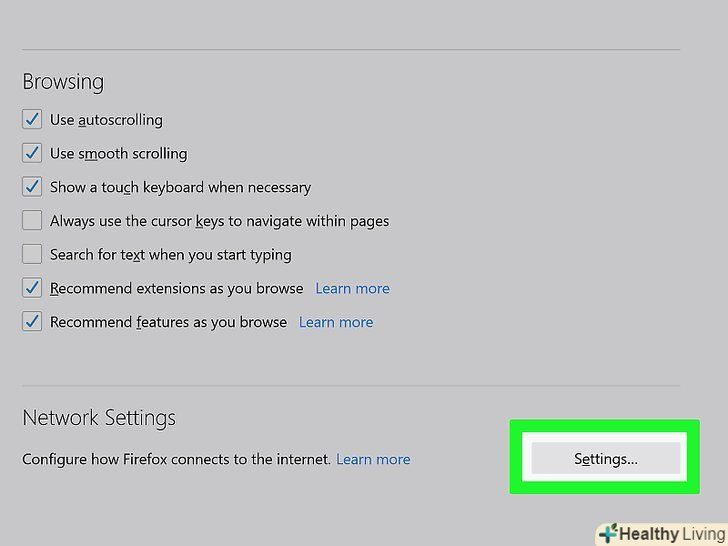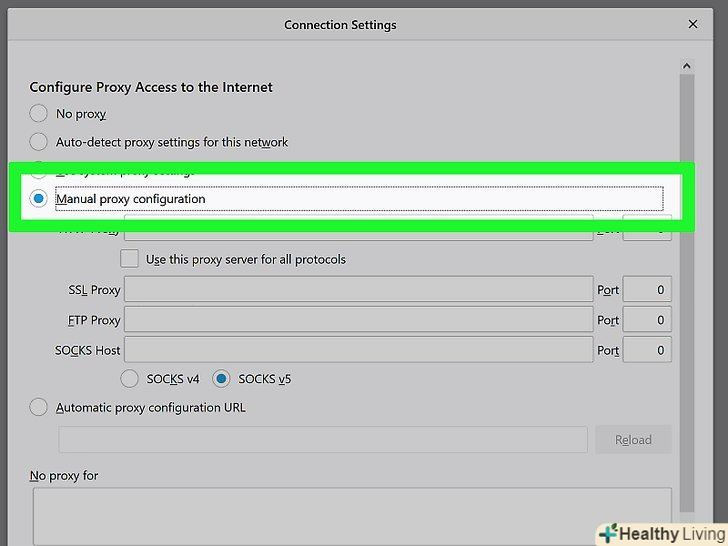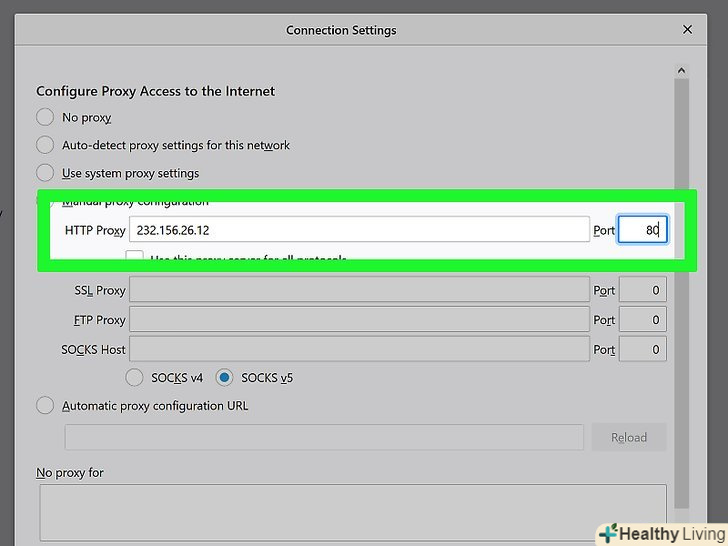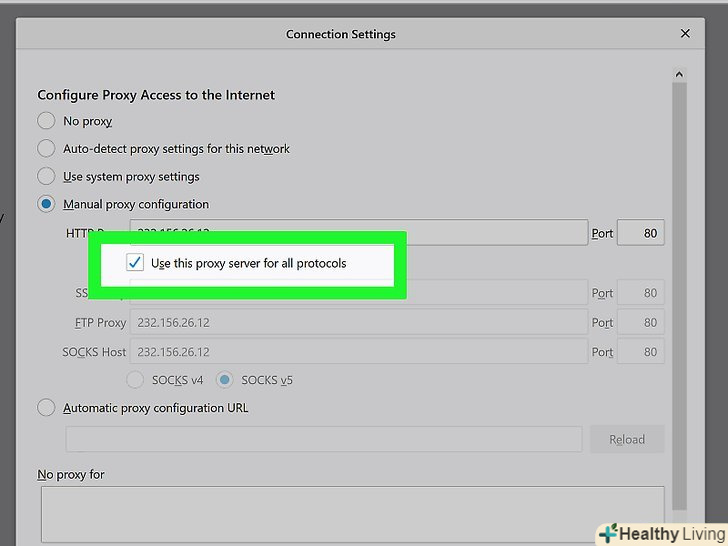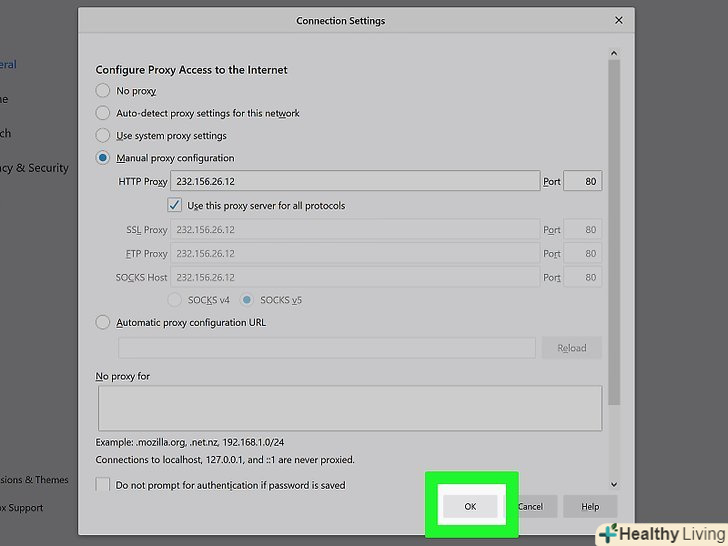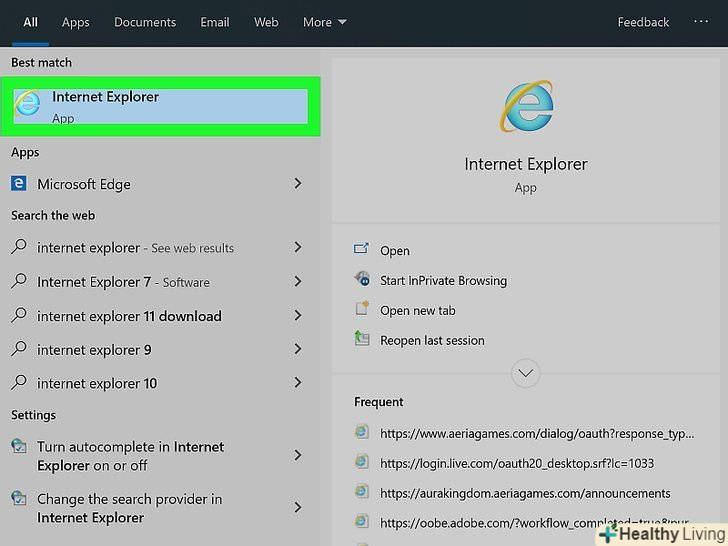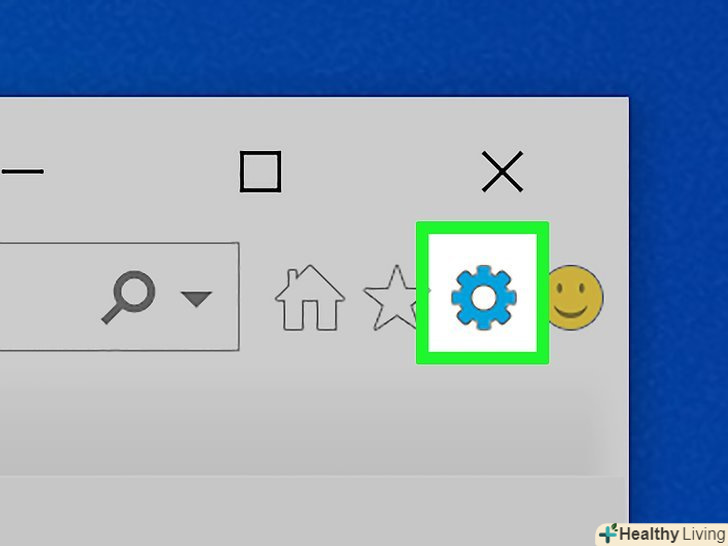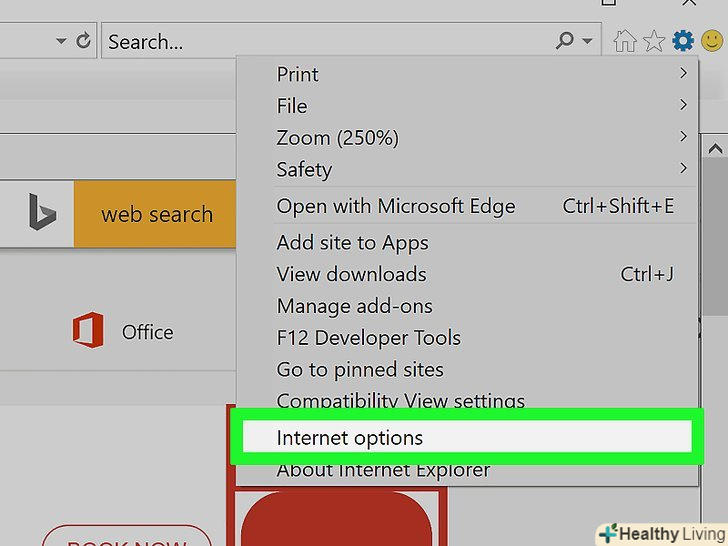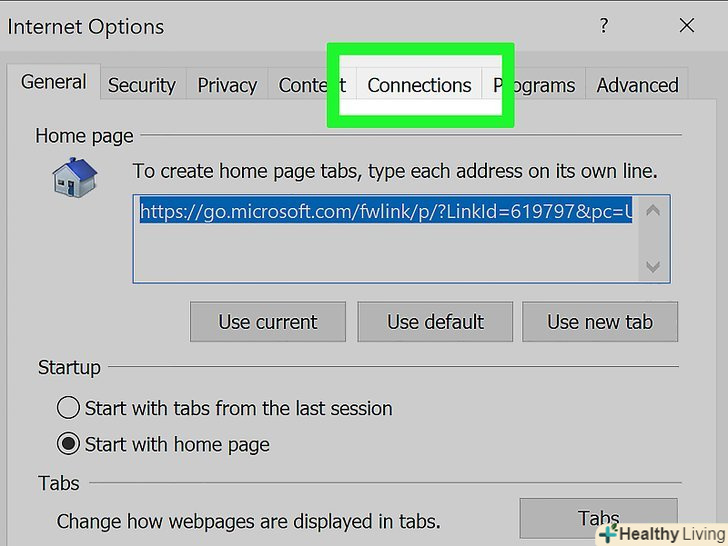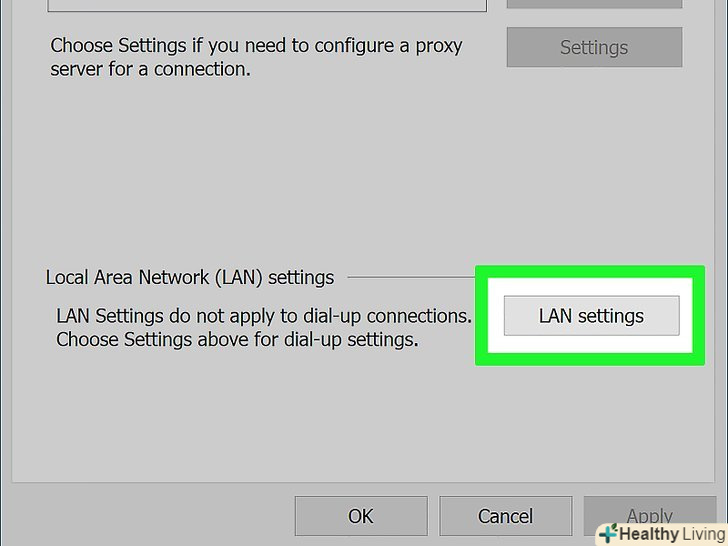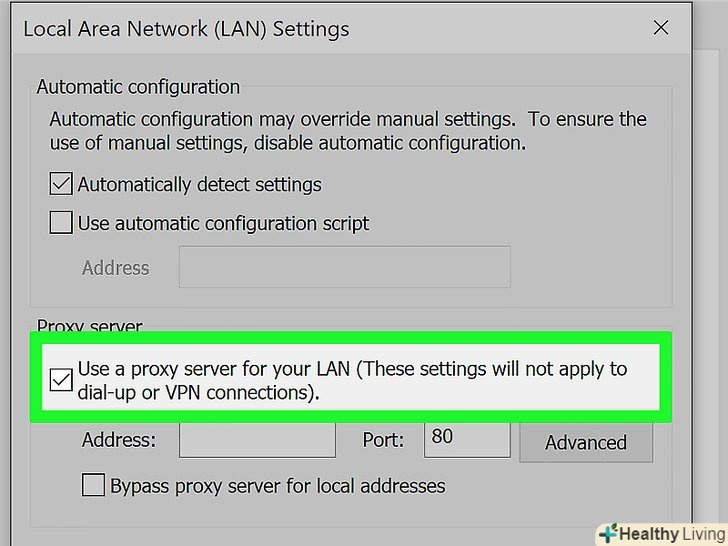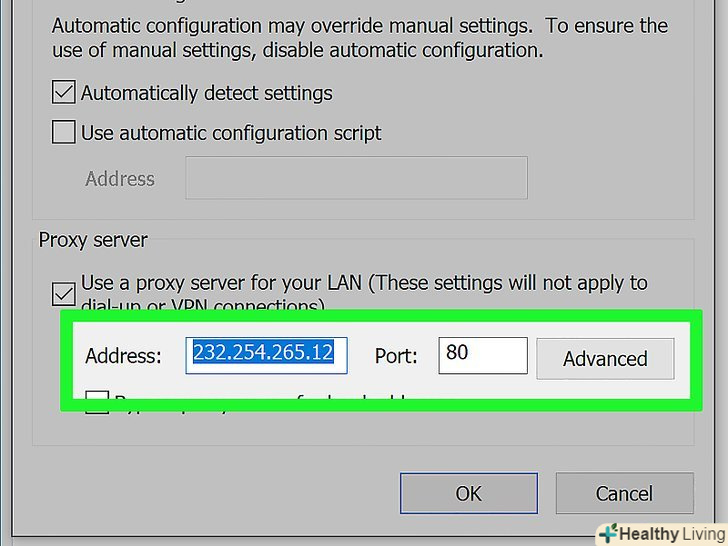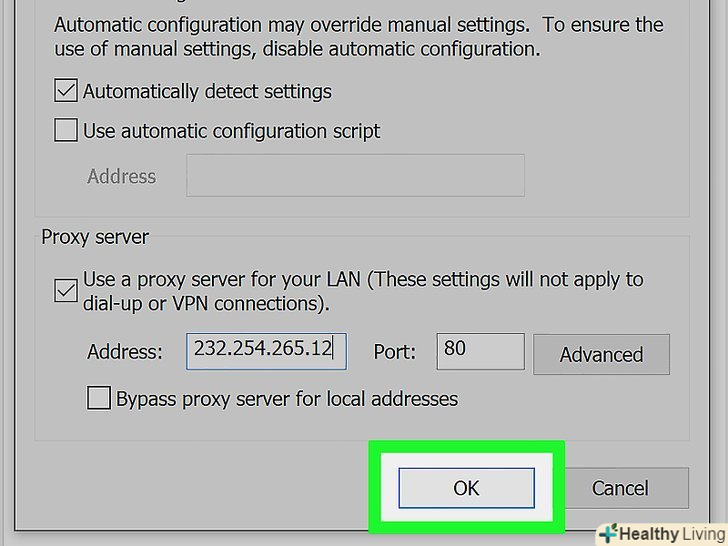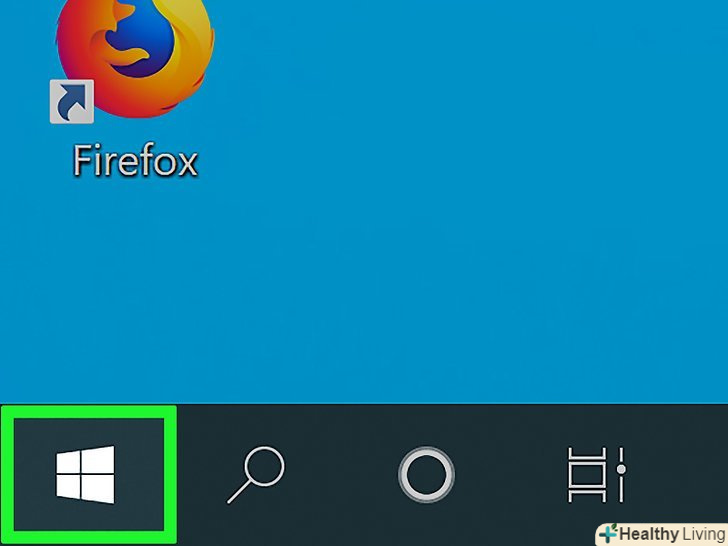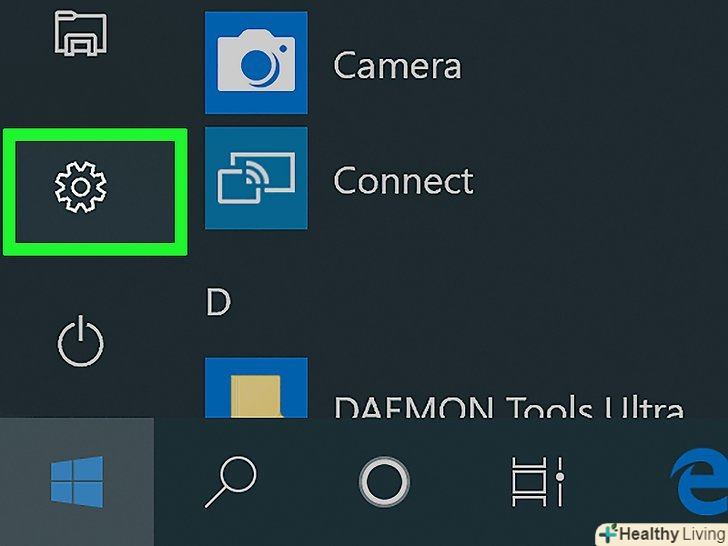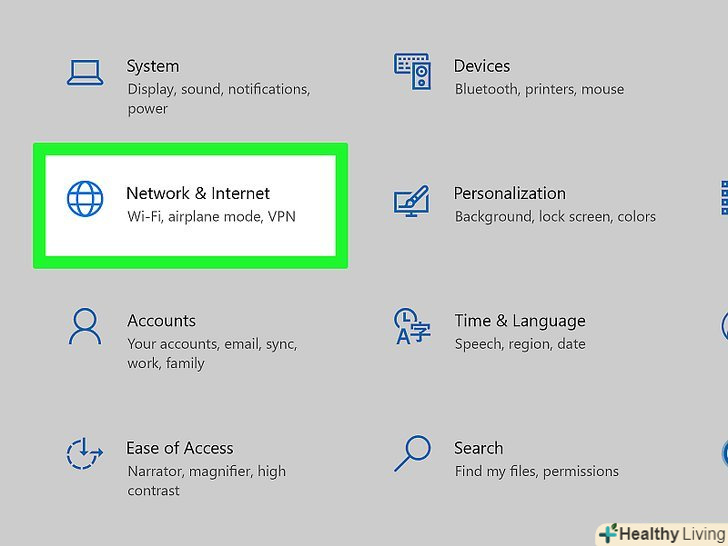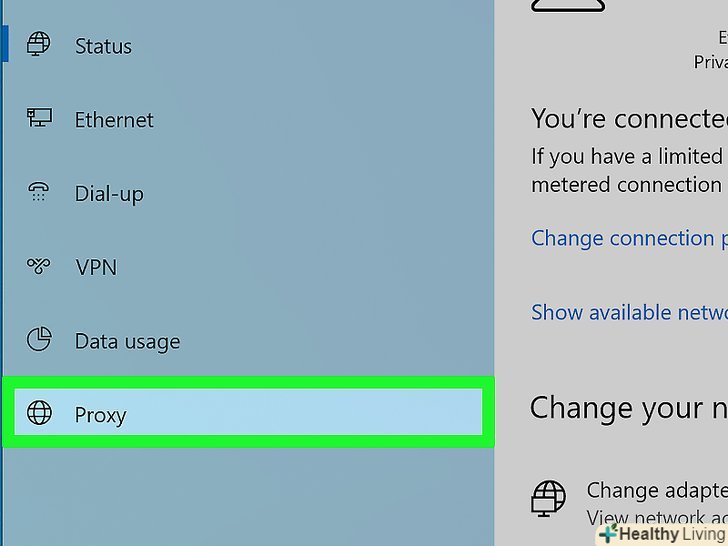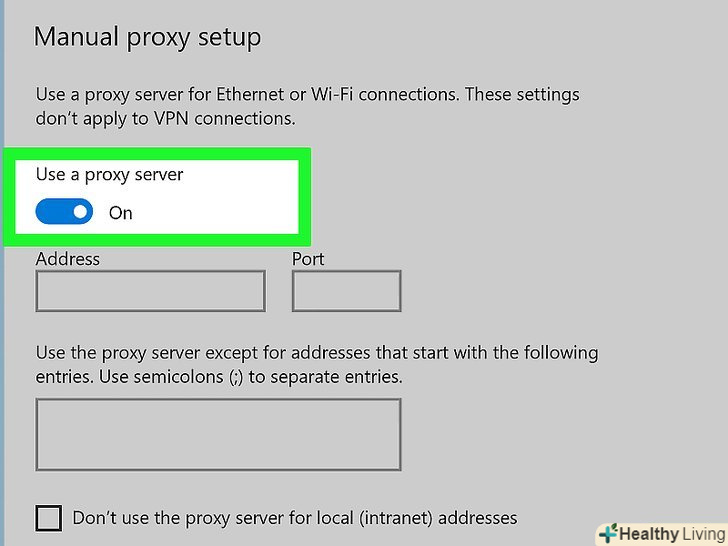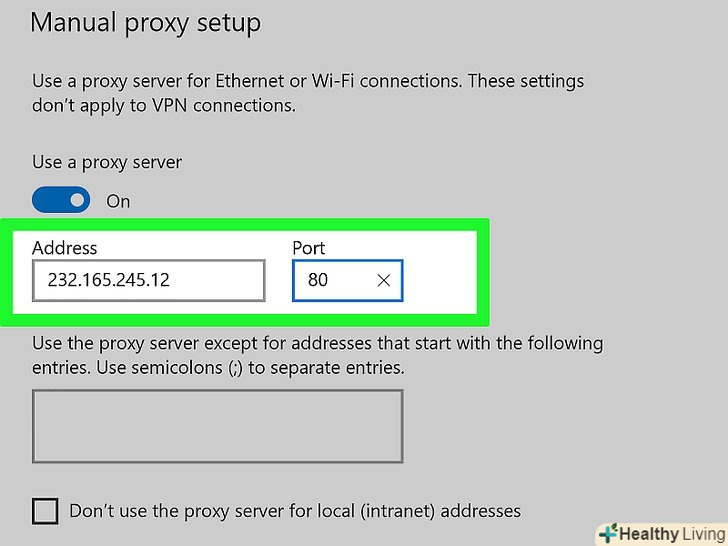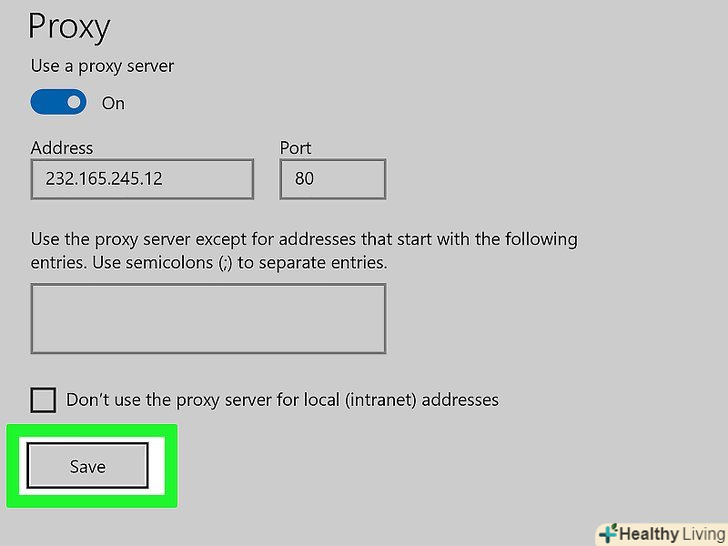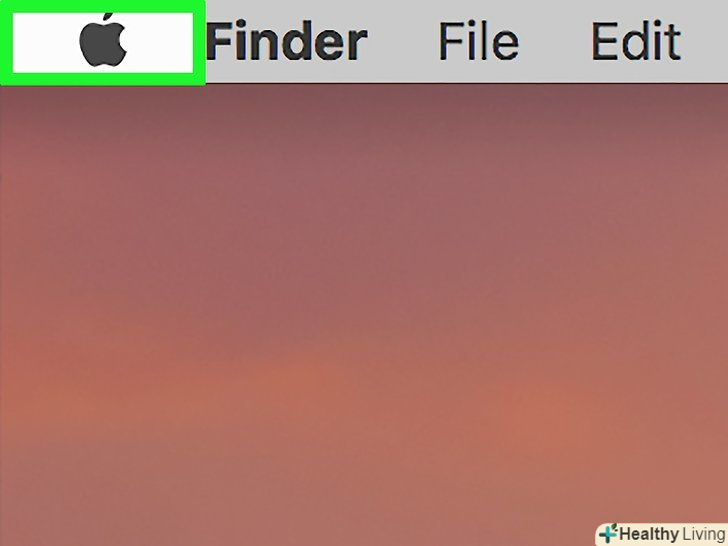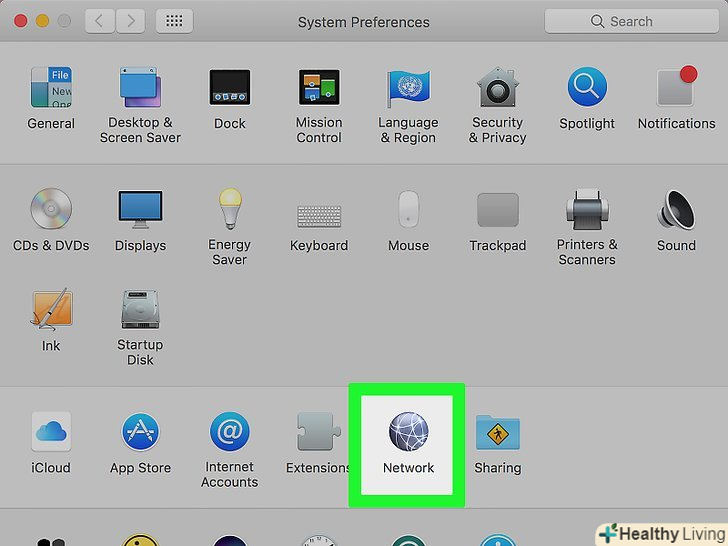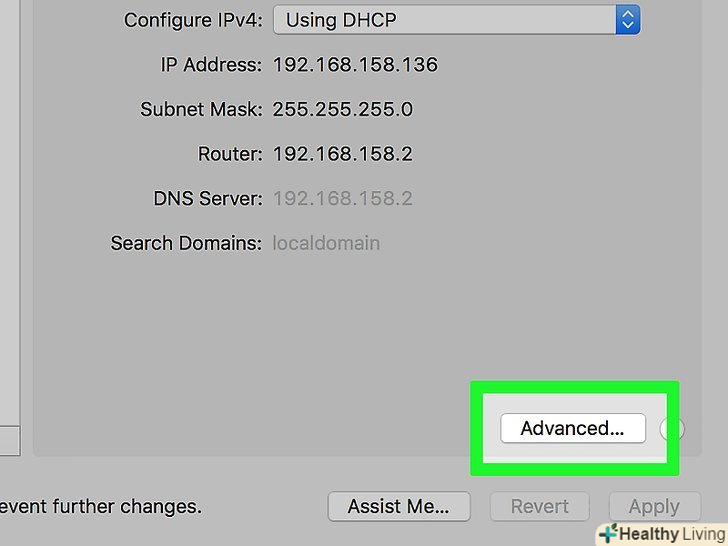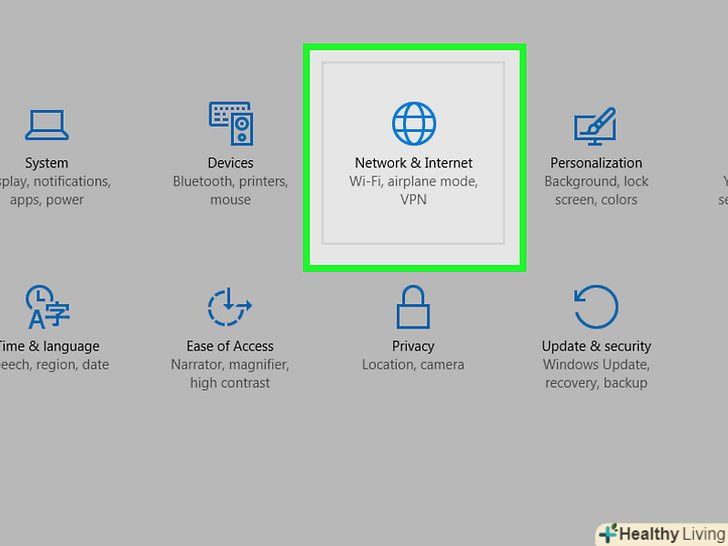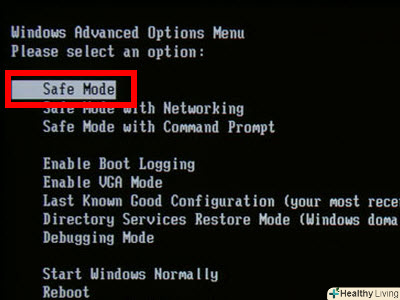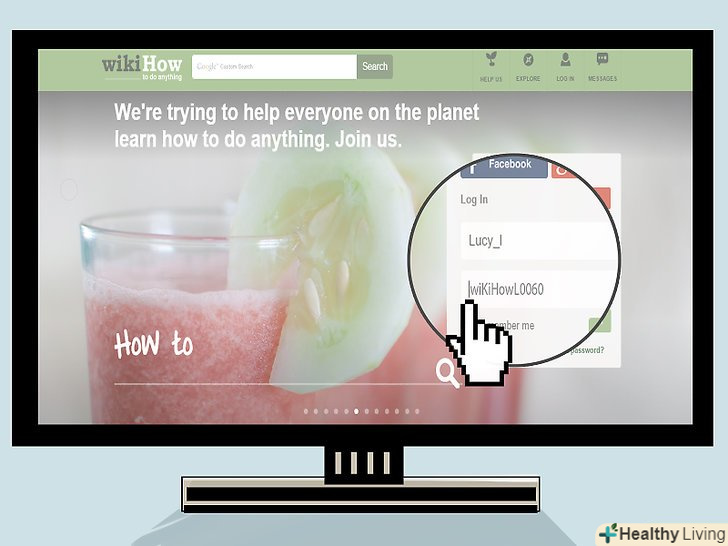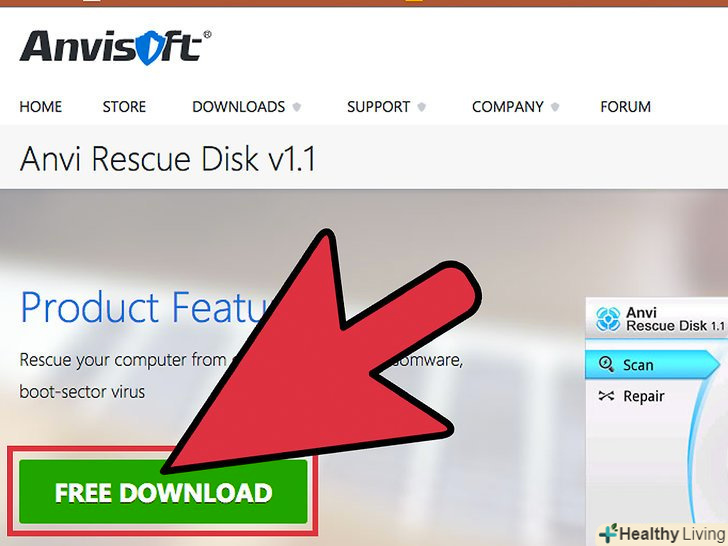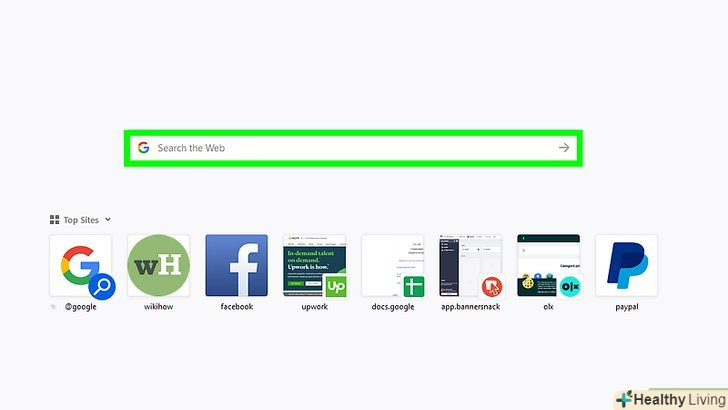З цієї статті ви дізнаєтеся, як анонімно користуватися Інтернетом. Також тут ми розповімо, як знайти Сервіс веб-проксі і активувати проксі-сервер в Chrome, Firefox, Microsoft Edge, Internet Explorer і Safari. Якщо трафік проходить через проксі-сервер, вас не розрахують, але людина або організація, що контролюють проксі-сервер, можуть відстежувати ваші дії.
Кроки
Метод1З 3:
Загальні правила конфіденційності
Метод1З 3:
 Використовуйте лише захищені мережі (якщо можливо).Пам'ятайте, що в незахищених публічних мережах безпека ваших даних не гарантується. Тому підключайтеся тільки до локальної (домашньої) мережі або захищеним мережам.
Використовуйте лише захищені мережі (якщо можливо).Пам'ятайте, що в незахищених публічних мережах безпека ваших даних не гарантується. Тому підключайтеся тільки до локальної (домашньої) мережі або захищеним мережам.- У більшості громадських місць, таких як кафе та аеропорти, є захищені мережі.
 Використовуйте безпечний браузер.у Firefox є вбудовані функції, які запобігають стеженню і усувають інші проблеми з безпекою. Якщо ви хочете користуватися спеціальним анонімним браузером, встановіть Tor.
Використовуйте безпечний браузер.у Firefox є вбудовані функції, які запобігають стеженню і усувають інші проблеми з безпекою. Якщо ви хочете користуватися спеціальним анонімним браузером, встановіть Tor.- Також можна користуватися браузером Opera, в якому є вбудована функція VPN, за допомогою якої можна приховати трафік.
 Видаліть кукі .якщо видалити куки, які стежать за вашою активністю, ви позбудетеся від рекламних оголошень і непотрібних електронних листів.
Видаліть кукі .якщо видалити куки, які стежать за вашою активністю, ви позбудетеся від рекламних оголошень і непотрібних електронних листів.- Також знайдіть в мережі Інструкції про те, як налаштувати браузер, щоб він заборонив сайтам стежити за вашою активністю і використовувати ваші дані.
 Не вказуйте свою адресу електронної пошти та особисту інформацію на сайтах, які ви відвідуєте.рекомендуємо ділитися адресою електронної пошти тільки в соціальних мережах.
Не вказуйте свою адресу електронної пошти та особисту інформацію на сайтах, які ви відвідуєте.рекомендуємо ділитися адресою електронної пошти тільки в соціальних мережах.- Якщо для доступу до сайту потрібна адреса електронної пошти, створіть нову поштову скриньку( без особистої інформації), якою ви будете користуватися тільки для входу на сайти.
Метод2 З 3:
Сервіс веб-проксі
Метод2 З 3:
 Запустіть браузер.підійде Chrome, Firefox, Edge (Windows) або Safari (Mac).
Запустіть браузер.підійде Chrome, Firefox, Edge (Windows) або Safari (Mac). Знайдіть веб-проксі-сервер. Введіть безкоштовні веб-проксі 2020 в рядку пошуку браузера та натисніть ↵ Enter. Ось адреси деяких сервісів веб-проксі:[1]
Знайдіть веб-проксі-сервер. Введіть безкоштовні веб-проксі 2020 в рядку пошуку браузера та натисніть ↵ Enter. Ось адреси деяких сервісів веб-проксі:[1] Перейдіть на сайт сервісу веб-проксі.
Перейдіть на сайт сервісу веб-проксі.- Перед тим як користуватися певним веб-проксі, вивчіть його можливості.
 Введіть адресу сайту в рядку пошуку веб-проксі.як правило, вона знаходиться посередині головної сторінки веб-проксі.
Введіть адресу сайту в рядку пошуку веб-проксі.як правило, вона знаходиться посередині головної сторінки веб-проксі. Натисніть "Пошук», "Перейти" або аналогічну кнопку. вона знаходиться біля або під рядком пошуку. Так, наприклад, можна відкрити Facebook, якщо ця соціальна мережа заблокована в шкільній або корпоративній мережі.
Натисніть "Пошук», "Перейти" або аналогічну кнопку. вона знаходиться біля або під рядком пошуку. Так, наприклад, можна відкрити Facebook, якщо ця соціальна мережа заблокована в шкільній або корпоративній мережі.
Метод3 З 3:
Прокси-сервер в браузері
Метод3 З 3:
Chrome
 Запустіть Google Chrome. Значок цієї програми має вигляд червоно-жовто-зеленого кола з синім центром.
Запустіть Google Chrome. Значок цієї програми має вигляд червоно-жовто-зеленого кола з синім центром. Клацніть по⋮. цей значок знаходиться у верхньому правому куті сторінки.
Клацніть по⋮. цей значок знаходиться у верхньому правому куті сторінки. Клацніть поНалаштування. ця опція знаходиться в нижній частині меню, що випадає.
Клацніть поНалаштування. ця опція знаходиться в нижній частині меню, що випадає. Прокрутіть вниз і натиснітьДодаткові. ви знайдете цю опцію в нижній частині сторінки.
Прокрутіть вниз і натиснітьДодаткові. ви знайдете цю опцію в нижній частині сторінки. Прокрутіть вниз і натиснітьНалаштування проксі-сервера.ця опція знаходиться в розділі "Система" в нижній частині сторінки. Відкриється вікно "Властивості Інтернету «(Windows) або» мережа" (Mac).
Прокрутіть вниз і натиснітьНалаштування проксі-сервера.ця опція знаходиться в розділі "Система" в нижній частині сторінки. Відкриється вікно "Властивості Інтернету «(Windows) або» мережа" (Mac). Клацніть поНалаштування мережі.ця кнопка знаходиться в розділі "Налаштування параметрів локальної мережі", який розташований в нижній частині вікна.
Клацніть поНалаштування мережі.ця кнопка знаходиться в розділі "Налаштування параметрів локальної мережі", який розташований в нижній частині вікна.- У Mac OS X встановіть прапорець біля "Автоматична настройка проксі-сервера".
 Встановіть прапорець біля опції "Використовувати проксі-сервер для локальних підключень".вона знаходиться в розділі "проксі-сервер".
Встановіть прапорець біля опції "Використовувати проксі-сервер для локальних підключень".вона знаходиться в розділі "проксі-сервер".- В Mac OS X введіть адресу проксі-сервера в полі.
 Введіть інформацію про проксі-сервер.заповніть наступні поля:
Введіть інформацію про проксі-сервер.заповніть наступні поля:- Адреса: введіть адресу проксі-сервера;
- Порт: введіть номер порту проксі-сервера;
- В Mac OS X встановіть прапорець у «використовувати пасивний режим FTP (PASV)».
 Клацніть поOK. налаштування проксі-сервера будуть збережені.
Клацніть поOK. налаштування проксі-сервера будуть збережені. НатиснітьЗастосувати. Внесені зміни вступлять в силу. Тепер інтернетом можна користуватися анонімно (можливо, вам доведеться перезапустити браузер Chrome).
НатиснітьЗастосувати. Внесені зміни вступлять в силу. Тепер інтернетом можна користуватися анонімно (можливо, вам доведеться перезапустити браузер Chrome).- Налаштування вікна "Властивості Інтернету" (Windows) автоматично застосовуються до браузера Internet Explorer (IE), тому проксі-сервер буде активований як в Chrome, так і в IE.
- Налаштування вікна "мережа" (Mac Os X) автоматично застосовуються до браузера Safari, тому проксі-сервер буде активований як в Chrome, так і в Safari.
Firefox
 Запустіть Firefox. Значок цього браузера має вигляд синього кулі з помаранчевою лисицею.
Запустіть Firefox. Значок цього браузера має вигляд синього кулі з помаранчевою лисицею. Клацніть по☰. цей значок знаходиться у верхній правій частині вікна.
Клацніть по☰. цей значок знаходиться у верхній правій частині вікна. Клацніть поНалаштування (Windows) або Параметри (Mac OS X). Значок цієї опції виглядає як шестерня і знаходиться в нижній частині меню.
Клацніть поНалаштування (Windows) або Параметри (Mac OS X). Значок цієї опції виглядає як шестерня і знаходиться в нижній частині меню. Клацніть поДодаткові.ця вкладка знаходиться на лівій панелі знизу.
Клацніть поДодаткові.ця вкладка знаходиться на лівій панелі знизу. Клацніть по вкладціМережа.ви знайдете її у верхній частині сторінки "Додаткові".
Клацніть по вкладціМережа.ви знайдете її у верхній частині сторінки "Додаткові". Клацніть поНалаштувати. ця опція знаходиться праворуч від «З'єднання".
Клацніть поНалаштувати. ця опція знаходиться праворуч від «З'єднання". Встановіть прапорець уРучна настройка проксі.ця опція знаходиться в розділі "налаштування проксі для доступу в інтернет".
Встановіть прапорець уРучна настройка проксі.ця опція знаходиться в розділі "налаштування проксі для доступу в інтернет". Введіть дані проксі-сервера.потрібно заповнити наступні поля:
Введіть дані проксі-сервера.потрібно заповнити наступні поля:- HTTP проксі: введіть адресу проксі-сервера;
- Порт: введіть номер порту сервера.
 Встановіть прапорець біля опції "використовувати цей проксі-сервер для всіх протоколів". вона знаходиться безпосередньо під полем «HTTP проксі».
Встановіть прапорець біля опції "використовувати цей проксі-сервер для всіх протоколів". вона знаходиться безпосередньо під полем «HTTP проксі». НатиснітьOK.ця кнопка знаходиться в нижній частині вікна. Налаштування будуть збережені.
НатиснітьOK.ця кнопка знаходиться в нижній частині вікна. Налаштування будуть збережені.
Internet Explorer
 Запустіть Internet Explorer. Значок цього браузера має вигляд блакитної літери " e " з жовтою смугою.
Запустіть Internet Explorer. Значок цього браузера має вигляд блакитної літери " e " з жовтою смугою. Клацніть по⚙️.ця опція розташована у верхній правій частині вікна.
Клацніть по⚙️.ця опція розташована у верхній правій частині вікна. Клацніть поВластивості оглядача. ця опція знаходиться в нижній частині меню, що випадає.
Клацніть поВластивості оглядача. ця опція знаходиться в нижній частині меню, що випадає. Клацніть по вкладціПідключення. вона знаходиться у верхній частині вікна "Властивості оглядача".
Клацніть по вкладціПідключення. вона знаходиться у верхній частині вікна "Властивості оглядача". Клацніть поНалаштування мережі.ця кнопка знаходиться в розділі "Налаштування параметрів локальної мережі" в нижній частині вікна.
Клацніть поНалаштування мережі.ця кнопка знаходиться в розділі "Налаштування параметрів локальної мережі" в нижній частині вікна. Поставте прапорець біля опції "Використовувати проксі-сервер для локальних підключень".ця опція знаходиться в розділі "проксі-сервер".
Поставте прапорець біля опції "Використовувати проксі-сервер для локальних підключень".ця опція знаходиться в розділі "проксі-сервер". Змініть налаштування проксі-сервера.внесіть необхідні зміни в наступних рядках:
Змініть налаштування проксі-сервера.внесіть необхідні зміни в наступних рядках:- Адреса: введіть адресу проксі-сервера;
- Порт: введіть номер порту проксі-сервера.
 НатиснітьЗастосувати. Внесені зміни вступлять в силу. Тепер інтернетом можна користуватися анонімно (можливо, вам доведеться перезапустити браузер Internet Explorer).
НатиснітьЗастосувати. Внесені зміни вступлять в силу. Тепер інтернетом можна користуватися анонімно (можливо, вам доведеться перезапустити браузер Internet Explorer).- Ці налаштування також будуть застосовані до Google Chrome.
Edge
 Відкрийте меню «Пуск». клацніть по логотипу Windows в нижньому лівому кутку екрану.
Відкрийте меню «Пуск». клацніть по логотипу Windows в нижньому лівому кутку екрану.
 Натисніть «Параметри».ця опція знаходиться в нижній лівій частині меню "Пуск".
Натисніть «Параметри».ця опція знаходиться в нижній лівій частині меню "Пуск".
 Натисніть «Мережа та інтернет». Значок цієї опції має вигляд Земної кулі і знаходиться на сторінці налаштувань.
Натисніть «Мережа та інтернет». Значок цієї опції має вигляд Земної кулі і знаходиться на сторінці налаштувань.
 Клацніть по вкладціПроксі-сервер. вона знаходиться в нижній частині лівої панелі вікна»Мережа та інтернет".
Клацніть по вкладціПроксі-сервер. вона знаходиться в нижній частині лівої панелі вікна»Мережа та інтернет".- Можливо, щоб знайти зазначену опцію, вам доведеться прокрутити вниз вміст лівої панелі.
 Активуйте проксі-сервер. натисніть на повзунок у розділі " Використовувати проксі-сервер»
Активуйте проксі-сервер. натисніть на повзунок у розділі " Використовувати проксі-сервер»- Якщо цей повзунок вже знаходиться в положенні "включити", проксі-сервер активований.
 Змініть налаштування проксі-сервера.внесіть необхідні зміни в наступних рядках:
Змініть налаштування проксі-сервера.внесіть необхідні зміни в наступних рядках:- Адреса: введіть адресу проксі-сервера;
- Порт: введіть номер порту проксі-сервера.
 НатиснітьЗберегти.ця кнопка знаходиться в нижній частині вікна. Внесені зміни набудуть чинності (можливо, вам доведеться перезапустити браузер Edge).
НатиснітьЗберегти.ця кнопка знаходиться в нижній частині вікна. Внесені зміни набудуть чинності (можливо, вам доведеться перезапустити браузер Edge).
Safari
 Відкрийте меню Apple. воно знаходиться у верхньому лівому кутку екрану.
Відкрийте меню Apple. воно знаходиться у верхньому лівому кутку екрану.
 НатиснітьСистемні налаштування. ця опція знаходиться у верхній частині меню, що випадає.
НатиснітьСистемні налаштування. ця опція знаходиться у верхній частині меню, що випадає. НатиснітьМережа. це значок у вигляді Земної кулі в меню "Системні налаштування".
НатиснітьМережа. це значок у вигляді Земної кулі в меню "Системні налаштування". Клацніть поДодатково. Ця опція знаходиться посередині
Клацніть поДодатково. Ця опція знаходиться посередині